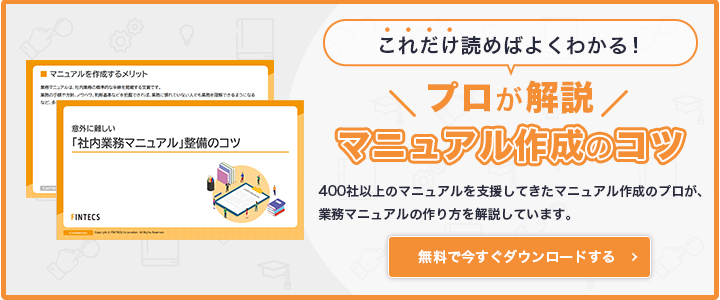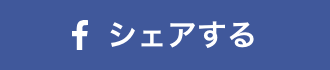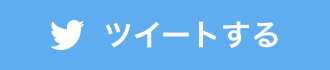マニュアルアカデミー

- ホーム
- マニュアルアカデミー
- Wordを使ったマニュアル作成のテクニック-スタイル機能-
Wordを使ったマニュアル作成のテクニック-スタイル機能-

目次
Wordでマニュアルを作るメリット
Wordでマニュアルを作るデメリット
Wordでマニュアルを作る方法
Wordでマニュアルを作る際の注意点
Wordの「スタイル」とは
マニュアル作成で「スタイル」を使うメリット
マニュアル制作会社が使う「スタイル」(例)
マニュアル作成ならフィンテックスにお任せください
まとめ
Wordでマニュアルを作るメリット
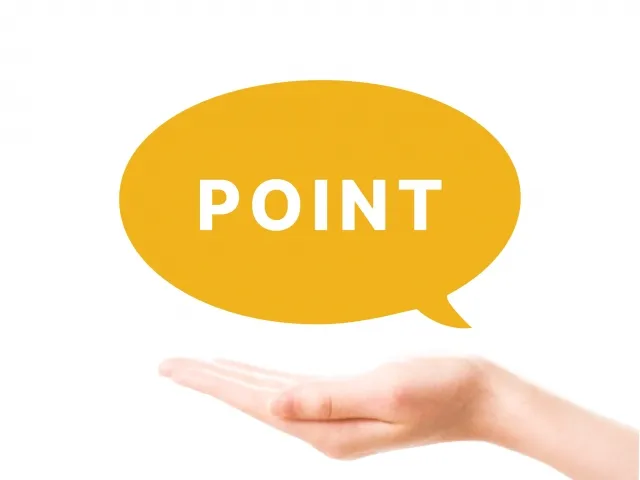
- メリット①見出しや手順文の見た目を統一しやすい
- メリット②ページ数の多いマニュアルを作成・更新しやすい
メリット①見出しや手順文の見た目を統一しやすい
Wordには「スタイル」機能があり、マニュアル作成時にはそのスタイルを駆使します。
参照:「Wordの「スタイル」とは」
頻繁に使用する「見出し」や「手順」のスタイルを登録しておくと、1クリックで見た目(フォント、行間など)を統一することができます。
メリット②ページ数の多いマニュアルを作成・更新しやすい
内容の増減に応じて自動でページが増えたり減ったりするため、ページ数が多いマニュアルでも安心して作成・更新できます。
また、「目次」や「相互参照」機能を使えば、内容に応じて目次や参照リンクのページ番号が自動的に更新されます。
Wordでマニュアルを作るデメリット

- デメリット①Word特有の機能を理解しなければならない
- デメリット②図版・図解を作成しづらい
デメリット①Word特有の機能を理解しなければならない
Wordには多くの便利な機能がありますが、初心者には使いづらいものもあります。
自社内でマニュアル更新作業を行う場合には、機能の理解・習熟が必要です。
デメリット②図版・図解を作成しづらい
基本的には文字情報を取り扱うツールのため、図版・図解を作成するには不向きです。
業務フローや相関図、組織図等を掲載する場合には、PowerPoint等で作図してからWordに貼り込むことをおすすめします。
また、幅の広い表やグラフは読みづらくなるため、マニュアルには含めずに別紙とする必要があります。
Wordでマニュアルを作る方法
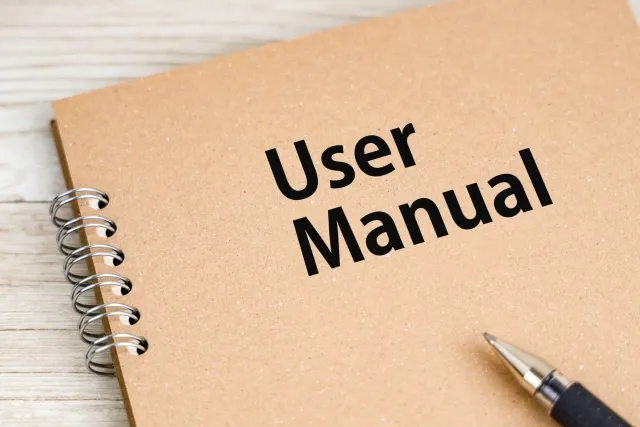
- Wordテンプレートを準備する
- 作成要領書(ルール・手順を明記したもの)を準備する
- Wordを使ってマニュアルを作成する
- 校正する
1.Wordテンプレートを準備する
レイアウトやデザインなどの見た目を決定し、必要スタイルを設定してテンプレート化します。
2.作成要領書(ルール・手順を明記したもの)を準備する
テンプレートの使い方、執筆ルール、作成手順、管理データ等を作成要領書にまとめて、社内で共有します。
3.Wordを使ってマニュアルを作成する
準備したテンプレートと作成要領書を基に、マニュアルを作成します。
必要な情報を盛り込んだら、目次を生成したり参照リンクを設定したりします。
4.校正する
スペルチェック、文章校正機能を使って、誤字脱字等を解消します。
第三者が校正する場合には、コメント機能を使うこともできます。
Wordでマニュアルを作る際の注意点

- 使いやすいWordテンプレートを準備する
- 文字ばかりのマニュアルにならないように注意する
- データ管理を徹底する
使いやすいWordテンプレートを準備する
複雑な構造にしたりスタイルが多すぎると、テンプレートを使いこなせない可能性があります。
必要なスタイルに絞って使いやすいテンプレートにしておくことをおすすめします。
文字ばかりのマニュアルにならないように注意する
Wordを使うと1ページあたりの文字数が多くなりがちです。
適度に余白や図解を入れながら、読みやすいレイアウトになるように注意します。
データ管理を徹底する
Wordが急にフリーズして動作しなくなるエラーに備えて、データはこまめに保存するようにします。
また、ファイル名ルールを決めて管理し、最新データの取り違えが起きないように注意します。
Wordの「スタイル」とは

Wordには「スタイル」という機能があります。
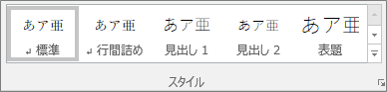
スタイル機能は 、「文字の見た目」と「段落の見た目」の設定ができます。
スタイルを適用することで、外観をすっきりとさせ、文章に一貫性を持たせることができます。 頻繁に使用するスタイルには名前を付けて登録しておくと、1クリックでスタイル付けができ、文字・段落に同じ見た目を再現することができます。
- 「フォントスタイル」(文字の見た目)・・・フォントの書体、サイズ、色
- 「段落スタイル」(段落の見た目)・・・行の開始位置(インデント)、行と行の間隔、罫線設定、等
スタイルの登録方法については、こちらをご参照ください。
「新しいスタイルをカスタマイズまたは作成する」
マニュアル作成で「スタイル」を使うメリット

- 読みやすい
- 必要な情報を探しやすい
- 更新しやすい
関連記事
「マニュアル作成で失敗しない方法!作成手順やコツを徹底解説」
読みやすい
スタイルを適用して見た目を変更することでメリハリができ、読みやすいマニュアルになります。
スタイルが未設定のテキスト(例)

スタイルを適用したテキスト(例)

必要な情報を探しやすい
マニュアルには、さまざまな情報が含まれています。
章、節、項といった文章の構成を決める見出し、実際に作業する手順、注意喚起するための説明、コラム等。これらの情報の見た目(フォント、段落)が同じでは、自分が必要な情報をすぐに引き出すことができません。
そこでスタイル機能を使います。
マニュアルの内容に応じて必要なスタイルを洗い出し、それぞれの見た目を決めてスタイルとして登録します。
これによりマニュアル全体の見た目が整い、自分がマニュアル内で読みたい内容を探しやすくなります。
更新しやすい
マニュアルは他の読み物と決定的に違う点があります。
それは、対象物の変更・更新に合わせて、マニュアル自体の記載内容の変更・更新が頻繁に発生することです。
そのため、一度作って完成ではなく、継続して更新できるしくみ作りが重要です。
例えば、節のデザインを以下とした場合

このデザインをスタイル設定しない場合、節タイトルを追加するには以下の操作が必要です。
- 「3.1(tab)運転前の準備」とテキストを入力する
- フォント種類=メイリオ、文字色=濃い青、文字サイズ=20ptにフォントを設定する
- 縦罫線(タイトル冒頭の飾り)と網掛(背景色)を設定する
上記の設定を毎節ごとに繰り返すのは、手間がかかり非効率です。
ページ数が少ないマニュアルなら問題はありませんが、100ページ以上になると、その作業だけで何時間もかかることになり現実的ではありません。
マニュアル制作会社が使う「スタイル」(例)

スタイルを使うと、マニュアルに含まれるさまざまな情報を見た目で分けることができ、読みやすく編集しやすいマニュアルになることを理解していただけたかと思います。
以下は、実際に当社が使っているスタイルの一例(部品類)です。
フォントや段落へのスタイル設定と同時に、表組や画像を使って情報を部品化すると、より見やすく見栄えの良いマニュアルになります。



マニュアル作成ならフィンテックスにお任せください
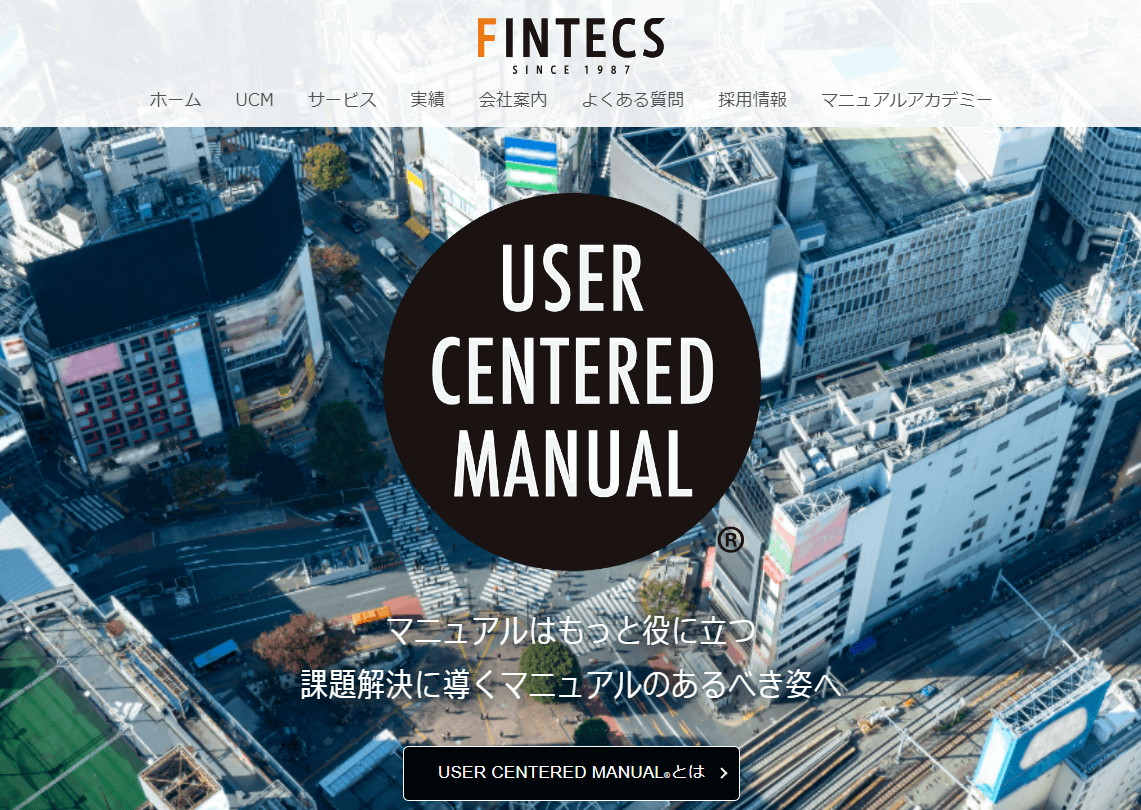
フィンテックスでは、35年以上の実績・経験により、多種多様なマニュアル作成のニーズにお応えします。機器の「取扱説明書」やWebサービス等の操作手順を解説する「操作マニュアル」はもちろん、お客様社内業務のルールや手順を明示化した「業務マニュアル」の作成を得意としています。
特に、業務マニュアル作成に伴う「現状把握」(as-is)と「あるべき姿の検討」(to-be)の対応に強みを持っており、既存マニュアル・資料の解析、業務の見える化、業務フロー作成、業務の棚卸・体系整理等からお引き受けすることができます。
マニュアルを作成したいがどうすればよいか分からない、そんなお悩みの方はぜひフィンテックスへご相談ください。
\マニュアル作成にお悩みの方はこちら/
まとめ
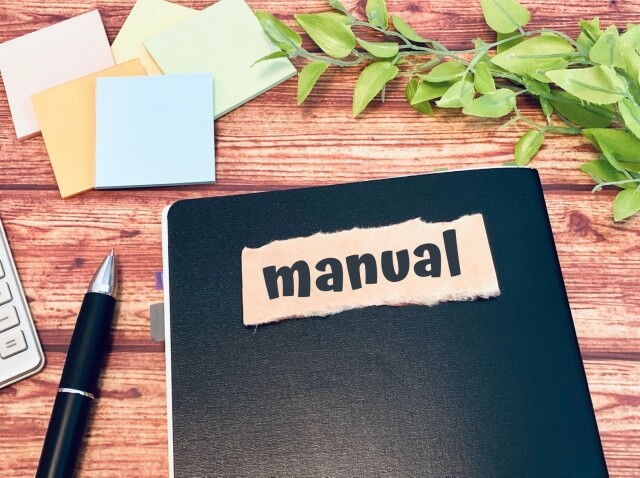
スタイル機能を使わなくても、マニュアルは作ることはできます。
しかし弊社のご提案、ご提供するマニュアルは、スタイルを活用した、読みやすく編集しやすいマニュアルです。
読みやすくても編集しにくければ、マニュアルの内容は更新されることなく古い情報ばかりになります。
編集しやすくても、読みにくいために使われないマニュアルであれば、本末転倒です。
マニュアルの真の力を発揮するためには、スタイル設定は重要です。
Wordを使ってマニュアル作成しようとしている皆さん、ぜひWordのスタイル機能を活用してみてください。
つい読んでしまうマニュアル作成のリーディングカンパニー、株式会社フィンテックス
関連記事
「マニュアル作成に役立つツール」
「マニュアル作りでテンプレートを使用する3つのメリットと注意点」
「DTPとは?(マニュアル作成編)」
監修者

企画営業部 営業本部長 / 経営学修士(MBA)
<略歴>
フィンテックスにて、マニュアル作成に関する様々な顧客課題解決に従事。 金融系からエンターテインメント系まで様々な経験から幅広い業務知識を得て、「分かりやすいマニュアル」のあるべき姿を提示。500社以上のマニュアル作成に携わる。また、複数の大企業でマニュアル作成プロジェクトの外部マネージャーを兼務している。 趣味は茶道。
マニュアルアカデミー
最新コンテンツ

業務改善には見える化が重要!実施するメリットや流れは?
2024.10.04

業務整理とは?実践する際の手順と期待できる効果をチェック
2024.10.04
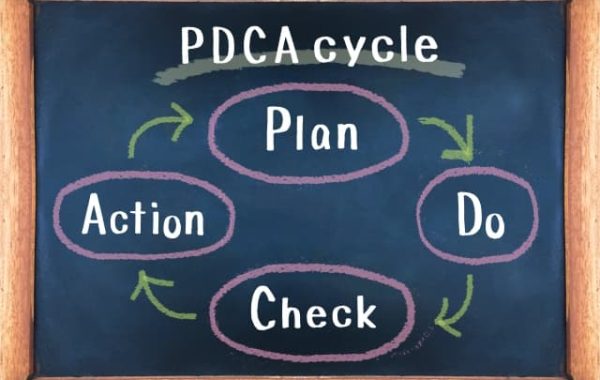
業務改善の進め方は5ステップ!活用したいフレームワークも確認
2024.10.04

工場で実施したい業務改善のステップとおさえておきたいポイント
2024.10.04

営業が業務改善することで得られる恩恵と具体的な進め方のポイント
2024.10.04

経理の業務改善によって期待できる恩恵と実施方法&ステップ
2024.10.04